Comment désinstaller et réinstaller les pilotes sur Windows 10
Divers / / March 14, 2022

Les pilotes sont les principaux composants nécessaires pour que le matériel interagisse avec le système d'exploitation afin d'accomplir toutes les tâches comme prévu. De nombreux problèmes peuvent survenir en raison d'un pilote défectueux, ce qui pourrait vous laisser vous gratter la tête. Heureusement, les développeurs Microsoft et les fabricants d'ordinateurs s'assurent de publier des mises à jour régulières des pilotes pour que tout fonctionne correctement. Cependant, des problèmes tels que des pilotes corrompus, manquants ou incompatibles surgissent. Aujourd'hui, nous discuterons des méthodes de réinstallation des pilotes sur Windows 10, notamment NVIDIA, AMD et Intel.

Contenu
- Comment désinstaller et réinstaller les pilotes sur Windows 10
- Option I: désinstaller et réinstaller le pilote graphique
- Option II: Désinstallez et réinstallez le pilote audio.
- Option III: désinstaller et réinstaller le pilote réseau
Comment désinstaller et réinstaller les pilotes sur Windows 10
La désinstallation et la réinstallation des pilotes système supprimeront le pilote actuellement installé dans le système et le remplaceront par la dernière version. Nous avons rédigé les méthodes pour trois types de conducteurs: Graphique, l'audio, etRéseau, avec l'explication de la méthode de désinstallation et de réinstallation pour chacun, un par un. Suivez la méthode correcte pour réinstaller soigneusement les pilotes Windows 10.
Option I: désinstaller et réinstaller le pilote graphique
Pour une expérience visuelle fluide et sans décalage, vous devez avoir le dernier pilote graphique installé sur votre système. Pour désinstaller et réinstaller les pilotes Windows 10, suivez les étapes suivantes :
1. Frappez le Clé Windows, taper Gestionnaire de périphériques, et cliquez sur Ouvrir.

2. Clique sur le La Flèche à côté de Prises d'écran pour l'agrandir.

3. Faites un clic droit sur le chauffeur et sélectionnez Désinstaller l'appareil comme illustré ci-dessous.
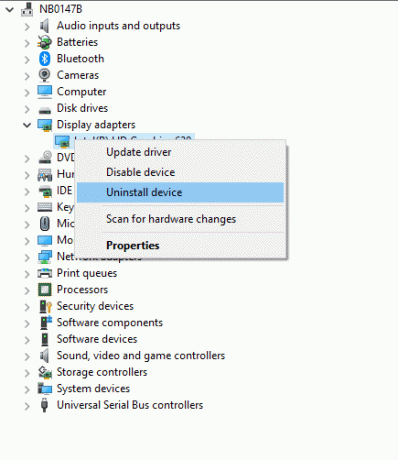
3. Une invite d'avertissement s'affichera à l'écran. Cochez la case marquée Supprimer le logiciel du pilote pour cet appareil et cliquez Désinstaller.
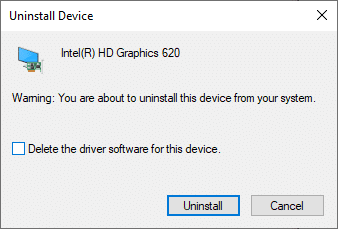
4 Visitez le site du fabricant pour télécharger manuellement le pilote conformément aux spécifications du système. Par exemple,
- Intel

- DMLA

- ou Nvidia

5. Exécutez le fichier .exe téléchargé pour installer les pilotes.
A lire aussi :Comment savoir si votre carte graphique est en train de mourir
Option II: désinstaller et réinstaller le pilote audio
Le pilote audio est quelque chose dont vous avez besoin presque tous les jours, quelle que soit l'utilisation que vous faites de votre ordinateur. que ce soit pour diffuser des films sur Netflix ou pour jouer à vos jeux préférés ou pour appeler vos amis, votre famille ou vos collègues. La première étape de cette réinstallation des pilotes La méthode NVIDIA est la désinstallation.
1. Lancer Gestionnaire de périphériques comme précédemment et développez le Contrôleurs son, vidéo et jeu catégorie comme indiqué ci-dessous.
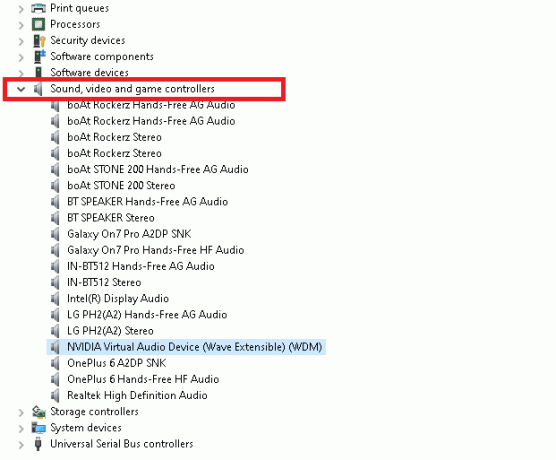
2. Faites un clic droit sur le pilote audio (par exemple. Périphérique audio virtuel NVIDIA (Wave extensible) (WDM) ) et sélectionnez Désinstaller l'appareil, comme montré.

3. Maintenant, cochez la case Supprimer le logiciel du pilote pour cet appareil et confirmez l'avertissement en cliquant sur Désinstaller.

4. Ouvrez n'importe quel navigateur Web et accédez au Page d'accueil NVIDIA.
5. Ici, cliquez sur CONDUCTEURS dans le menu supérieur, comme indiqué.

5. Recherchez et téléchargez le pilote correspondant à la version de Windows sur votre PC via, comme illustré ci-dessous.

6. Une fois téléchargé, double-cliquez sur le fichier téléchargé et suivez les instructions données pour l'installer.
ÉgalementLire: Correction de Windows 10 Aucun périphérique audio n'est installé
Option III: désinstaller et réinstaller le pilote réseau
Pour le plus doux connectivité réseau sur votre système, réinstallez les pilotes Windows 10 comme suit :
1. Lancer Gestionnaire de périphériques du Menu de recherche Windows.

2. Faites un clic droit sur le chauffeur et sélectionnez Désinstaller l'appareil comme montré.
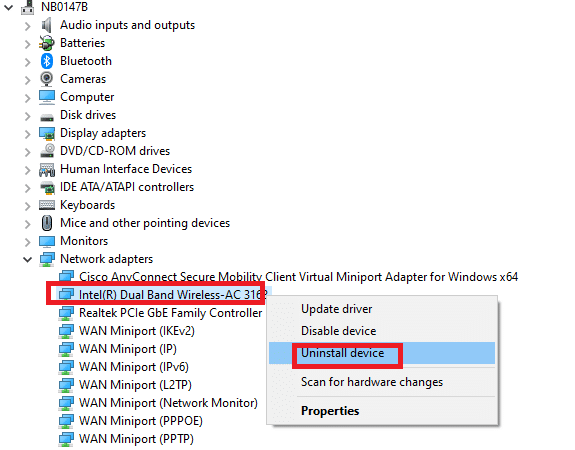
3. Une invite d'avertissement s'affichera à l'écran. Cochez la case intitulée Supprimer le logiciel du pilote pour cet appareil et validez en cliquant Désinstaller.
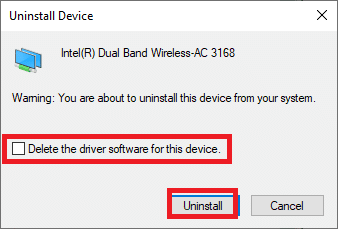
4. Visitez le site Web du fabricant, par ex. Intel.
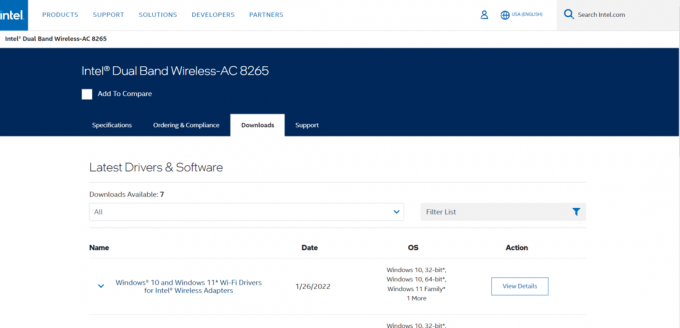
5. Trouver et Télécharger les pilotes correspondant à la version de Windows sur votre PC.
6. Une fois téléchargé, double-cliquez sur le fichier téléchargé et suivez le instructions à l'écran pour l'installer.
Conseillé:
- Comment réinitialiser Windows 10 sans perdre de données
- Comment restaurer les pilotes sur Windows 10
- Comment installer l'outil graphique dans Windows 11
- Comment réparer le service audio ne fonctionne pas sous Windows 10
Tu as appris comment désinstaller et réinstaller les pilotes sur Windows 10/7. Nous espérons que vous avez trouvé cet article utile. Continuez à visiter notre page pour plus de trucs et astuces sympas, et laissez vos commentaires ci-dessous.



